Etherpad Lite
Abschlussbedingungen
Etherpad-Aktivität in Moodle 5.0 einrichten (für Dozierende) 
Mit der Etherpad-Aktivität werden kollaborative Textarbeiten direkt in Moodle möglich. Studierende und Lehrende schreiben gleichzeitig im selben Dokument – ideal für Brainstormings, Notizen oder Gruppenarbeiten. Die Beiträge sind farblich gekennzeichnet, der Text wird automatisch gespeichert.
1. Aktivität hinzufügen
- Aktiviere den Bearbeitungsmodus im Kurs.
- Klicke im gewünschten Abschnitt auf „Aktivität oder Material anlegen“.
- Wähle „Etherpad Lite“ aus der Liste.
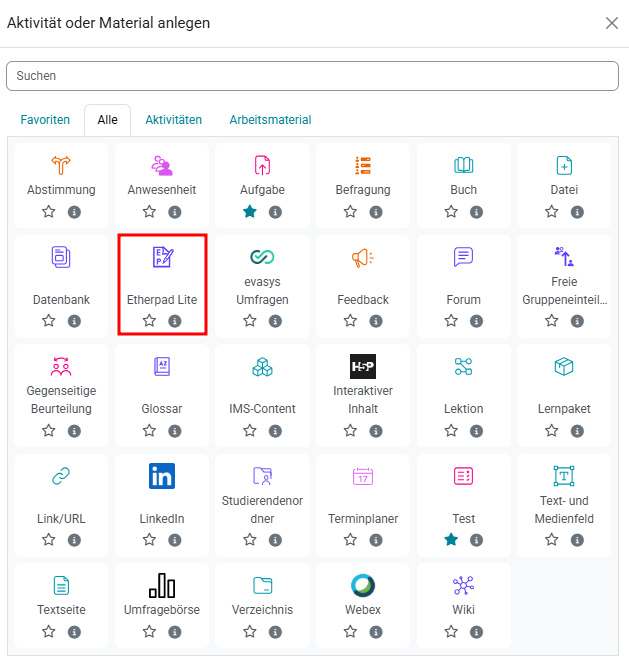
2. Einstellungen konfigurieren
Fülle die wichtigsten Felder aus:
- Name: Vergib einen klaren Titel (z. B. „Gruppenbrainstorming Sitzung 1“).
- Beschreibung (optional): Füge eine kurze Beschreibung hinzu. Mit „Auf Kursseite anzeigen“ wird diese direkt sichtbar.
- Verfügbarkeit: Hier kannst du den Zeitraum zum Bearbeiten limitieren.
- Weitere wichtige Einstellungen:
- Gruppenmodus (unter „Weitere Einstellungen“):
- Keine Gruppen = alle Teilnehmenden arbeiten im selben Pad.
- Getrennte Gruppen = jede Gruppe erhält ihr eigenes Pad.
- Sichtbare Gruppen = Gruppen sehen ihre Pads, aber auch andere.
- Gruppenmodus (unter „Weitere Einstellungen“):
- Bewertungen: Etherpad ist nicht normalerweise nicht bewertbar – keine Note, nur Zusammenarbeit.
3. Speichern
- Klicke auf „Speichern und zum Kurs zurückkehren“. Die Aktivität ist nun einsatzbereit.
Was sehen die Studierenden?
- Die Studierenden können direkt im Browser gemeinsam schreiben – ihre Eingaben erscheinen in Echtzeit.
- Jede Person erhält eine eigene Farbe zur besseren Unterscheidung.
- Die Texte werden automatisch gespeichert.
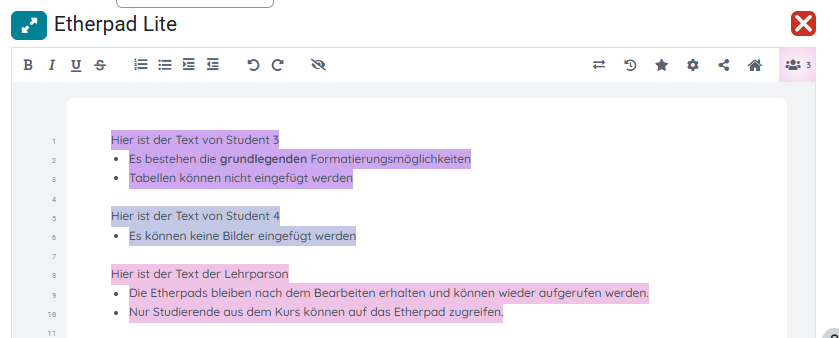
Tipps zur Nutzung
- Du kannst die Arbeit live mitverfolgen oder später den Text einsehen.
- Etherpad bietet die grundlegenden Formatierungsoptionen.
- Es können keine Tabellen oder Bilder eingefügt werden.
- Datenschutz: Die Inhalte sind innerhalb des Kurses sichtbar, aber nicht öffentlich.
Werkzeugleiste

- Vollbildmodus.
- Text fett/kursiv/unterstichen/durchgestrichen setze.
- Listen (nummeriert oder unnummeriert) einfügen und Einzug vergrössern/verkleinern.
- Änderungen zurücknehmern/erneut durchführen.
- Individuelle Farben der AutorInnen aus dem Text entfernen. ACHTUNG: Damit werden die Autorfarben endgültig und für alle NutzerInnen entfernt! Um die Autorfarben nur in der individuellen Ansicht auszublenden, bitte den Button "Einstellungen" nutzen.
- Text aus einer Datei importieren (Achtung: Pad wird überschrieben) oder bestehendes Pad exportieren.
- Änderungsverlauf ansehen.
- Aktuelle Version des Etherpads speichern. Die Versionshistorie zeigt diese Versionen in der Timeline mit einem Stern.
- Einstellungen für die eigene, individuelle Ansicht des Etherpads wählen:
- Chat und NutzerInnen anzeigen.
- AutorInnenfarben anzeigen/ausblenden.
- Zeilennummern anzeigen (default)/ausblenden.
- Inhalt von rechts nach links anzeigen, Schriftart und Sprache.
- Etherpad per Link oder Einbettungscode teilen (funktioniert wegen Authentifizierungspflicht nur mit KursteilnehmerInnen).
- Zeigt zuletzt bearbeitete Etherpads.
- Zeigt alle aktiven Autor*innen des Etherpads und deren individuelle Textfarben an.
- Etherpad schliessen und zurück zum Kurs.
Rechts unten im Etherpad befindet sich ein Chatfenster. Hier kann mit allen Teilnehmern gechattet werden.
Zuletzt geändert: Donnerstag, 28. August 2025, 13:57

